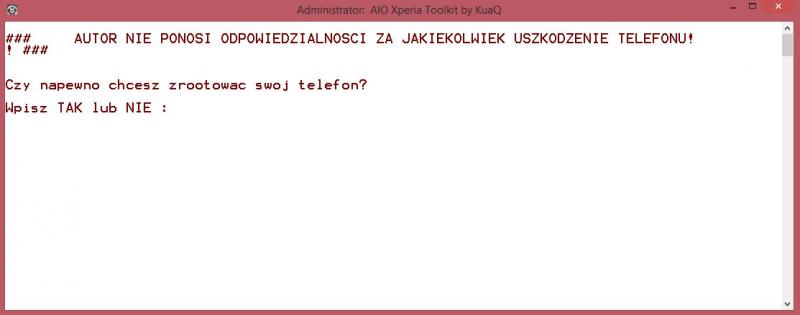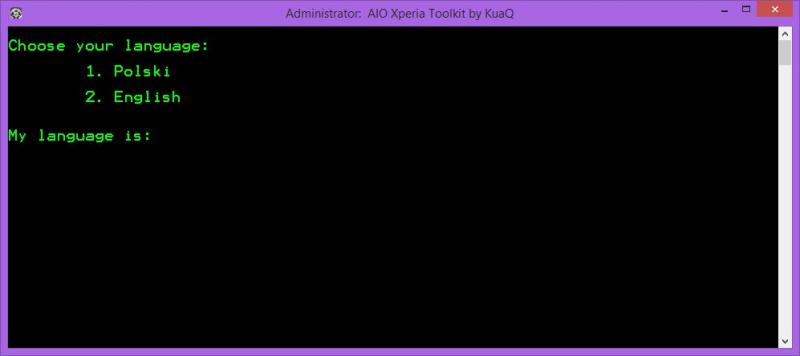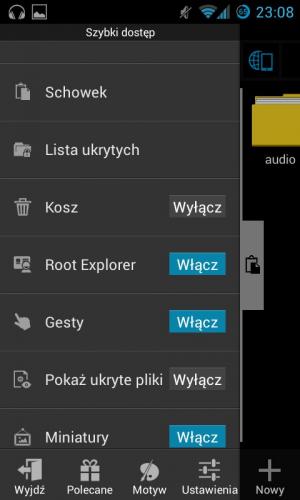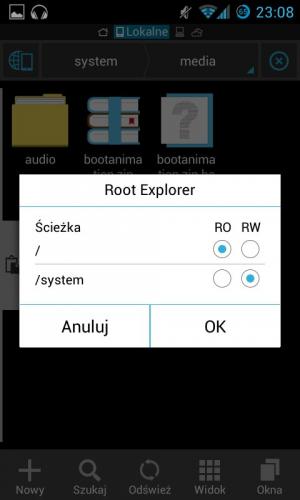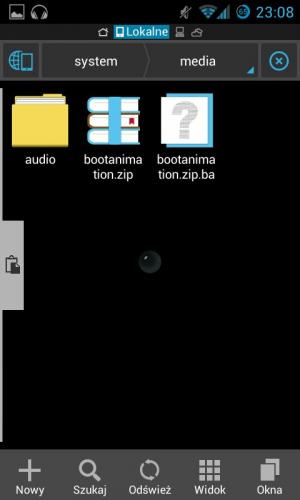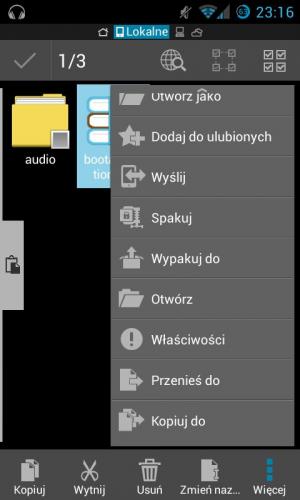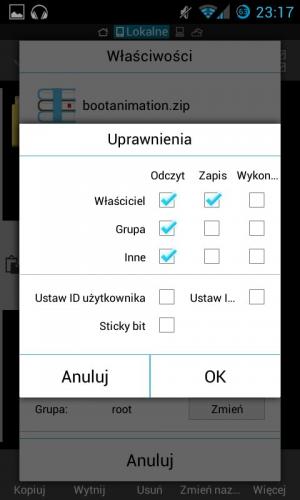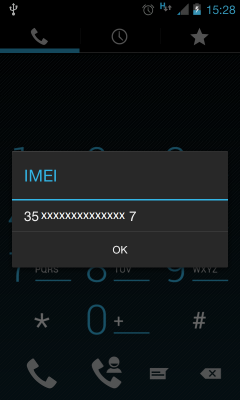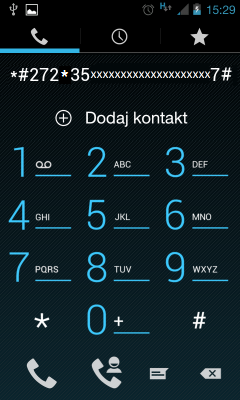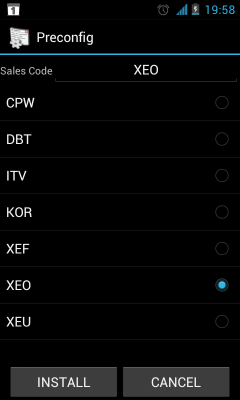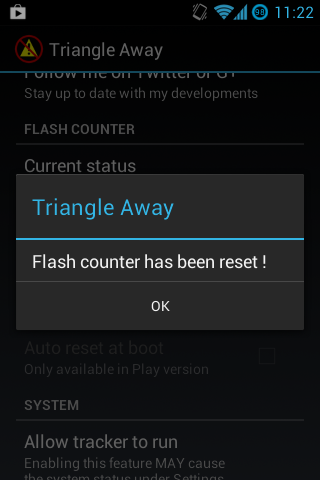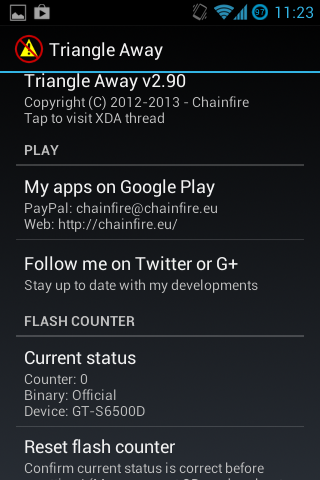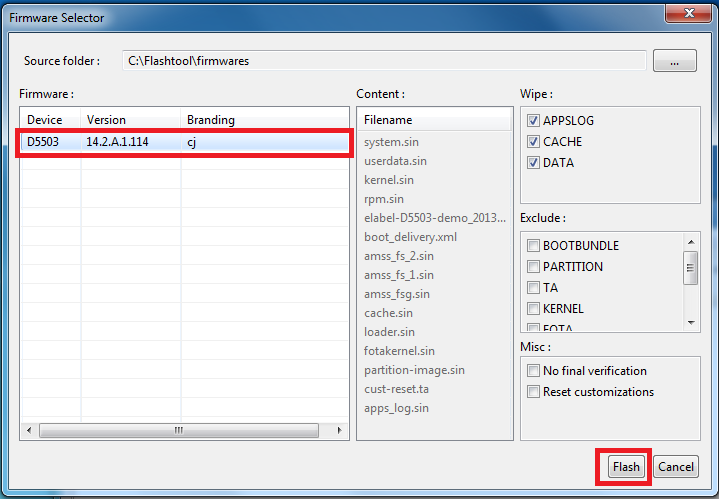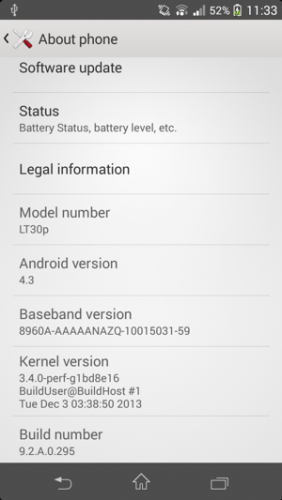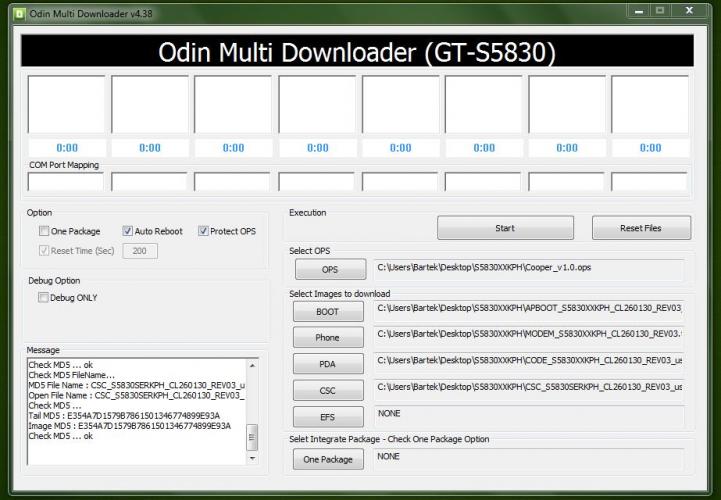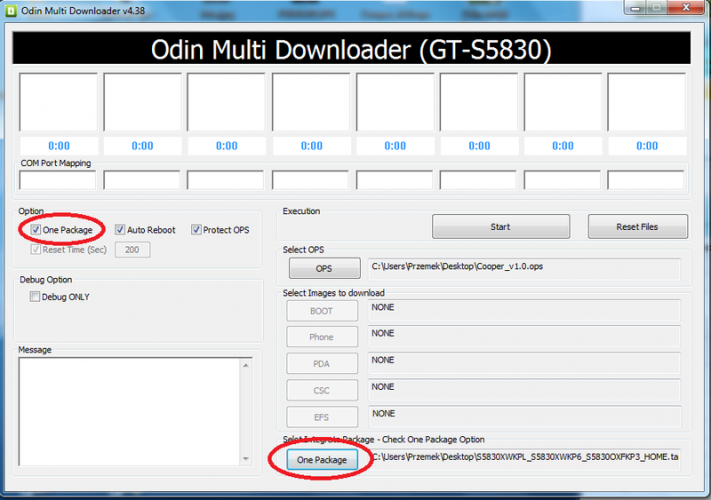Znajdź zawartość
Wyświetlanie wyników dla tagów 'Tutorial' .
Znaleziono 346 wyników
-
1. Ściągamy flashtoola i zainstaluj go http://d-h.st/Kb8 Lub: http://www.flashtool.net/download.php 2. Musimy mieć sterowniki do fastboota, są one w flashtool/drivers 3.Podpinamy telefon w trybie fastboot. Sony Ericsson Xperia PLAY - przycisk [SEARCH]Sony Ericsson Xperia arc/S - przycisk [MENU]Sony Ericsson Xperia neo/V - przycisk [MENU]Sony Ericsson Xperia pro - przycisk [MENU]Sony Ericsson Xperia mini/pro/pro hd - przycisk [Vol+]Sony Ericsson Xperia ray - przycisk [Vol+]Sony Ericsson Xperia active - przycisk [Vol+]Sony Ericsson Live with Walkman - przycisk [Vol+]Sony Xperia S - przycisk [Vol+]Sony Xperia P - przycisk [Vol+]Sony Xperia Go - przycisk [Vol+]Sony Xperia U - przycisk [Vol+]Sony Xperia Sola - przycisk [Vol+]Sony Xperia Acro S - przycisk [Vol+]Sony Xperia ion - przycisk [Vol+]Sony Xperia Miro - przycisk [Vol+]Sony Xperia Tipo/Dual - przycisk [Vol+]Sony Xperia V - przycisk [Vol+]Sony Xperia J - przycisk [Vol+]Sony Xperia T/TX - przycisk [Vol+]Sony Xperia E/Dual - przycisk [Vol+]Sony Xperia Z/ZL - przycisk [Vol+]Sony Xperia L - przycisk [Vol+]Sony Xperia SP - przycisk [Vol+]Sony Xperia Tablet Z - przycisk [Vol+]4. Naciskamy piorun. 5. "Fastboot mode". 6. "Select kernel"... 7. Wybieramy kernel. 8. Kernel się wgrywa (około 5 sekund). 9. Gotowe Ciesz się Nie ponoszę odpowiedzialności za zepsucie twojego telefonu. Wszystko robisz na własną odpowiedzialność Dodatkowe ostrzeżenia: - jeśli wgrasz pusty plik xxxx.img lub nie będącym kernelem do twojego telefonu już go nie uratujesz, jest do wyrzucenia - jeśli po wgraniu kernela do KK wgrasz na JB, nie martw się - system tylko złapie bootlopa (nie uruchomi się). Wgranie prawidłowego kernela pomoże.
-
1. Ściągamy flashtoola i zainstaluj go http://d-h.st/Kb8 Lub: http://www.flashtool.net/download.php 2. Musimy mieć sterowniki do fastboota, są one w flashtool/drivers 3.Podpinamy telefon w trybie fastboot. Sony Ericsson Xperia PLAY - przycisk [SEARCH]Sony Ericsson Xperia arc/S - przycisk [MENU]Sony Ericsson Xperia neo/V - przycisk [MENU]Sony Ericsson Xperia pro - przycisk [MENU]Sony Ericsson Xperia mini/pro/pro hd - przycisk [Vol+]Sony Ericsson Xperia ray - przycisk [Vol+]Sony Ericsson Xperia active - przycisk [Vol+]Sony Ericsson Live with Walkman - przycisk [Vol+]Sony Xperia S - przycisk [Vol+]Sony Xperia P - przycisk [Vol+]Sony Xperia Go - przycisk [Vol+]Sony Xperia U - przycisk [Vol+]Sony Xperia Sola - przycisk [Vol+]Sony Xperia Acro S - przycisk [Vol+]Sony Xperia ion - przycisk [Vol+]Sony Xperia Miro - przycisk [Vol+]Sony Xperia Tipo/Dual - przycisk [Vol+]Sony Xperia V - przycisk [Vol+]Sony Xperia J - przycisk [Vol+]Sony Xperia T/TX - przycisk [Vol+]Sony Xperia E/Dual - przycisk [Vol+]Sony Xperia Z/ZL - przycisk [Vol+]Sony Xperia L - przycisk [Vol+]Sony Xperia SP - przycisk [Vol+]Sony Xperia Tablet Z - przycisk [Vol+]4. Naciskamy piorun. 5. "Fastboot mode". 6. "Select kernel"... 7. Wybieramy kernel. 8. Kernel się wgrywa (około 5 sekund). 9. Gotowe Ciesz się Nie ponoszę odpowiedzialności za zepsucie twojego telefonu. Wszystko robisz na własną odpowiedzialność Dodatkowe ostrzeżenia: - jeśli wgrasz pusty plik xxxx.img lub nie będącym kernelem do twojego telefonu już go nie uratujesz, jest do wyrzucenia - jeśli po wgraniu kernela do KK wgrasz na JB, nie martw się - system tylko złapie bootlopa (nie uruchomi się). Wgranie prawidłowego kernela pomoże.
-
1. Ściągamy flashtoola i zainstaluj go http://d-h.st/Kb8 Lub: http://www.flashtool.net/download.php 2. Musimy mieć sterowniki do fastboota, są one w flashtool/drivers 3.Podpinamy telefon w trybie fastboot. Sony Ericsson Xperia PLAY - przycisk [SEARCH]Sony Ericsson Xperia arc/S - przycisk [MENU]Sony Ericsson Xperia neo/V - przycisk [MENU]Sony Ericsson Xperia pro - przycisk [MENU]Sony Ericsson Xperia mini/pro/pro hd - przycisk [Vol+]Sony Ericsson Xperia ray - przycisk [Vol+]Sony Ericsson Xperia active - przycisk [Vol+]Sony Ericsson Live with Walkman - przycisk [Vol+]Sony Xperia S - przycisk [Vol+]Sony Xperia P - przycisk [Vol+]Sony Xperia Go - przycisk [Vol+]Sony Xperia U - przycisk [Vol+]Sony Xperia Sola - przycisk [Vol+]Sony Xperia Acro S - przycisk [Vol+]Sony Xperia ion - przycisk [Vol+]Sony Xperia Miro - przycisk [Vol+]Sony Xperia Tipo/Dual - przycisk [Vol+]Sony Xperia V - przycisk [Vol+]Sony Xperia J - przycisk [Vol+]Sony Xperia T/TX - przycisk [Vol+]Sony Xperia E/Dual - przycisk [Vol+]Sony Xperia Z/ZL - przycisk [Vol+]Sony Xperia L - przycisk [Vol+]Sony Xperia SP - przycisk [Vol+]Sony Xperia Tablet Z - przycisk [Vol+]4. Naciskamy piorun. 5. "Fastboot mode". 6. "Select kernel"... 7. Wybieramy kernel. 8. Kernel się wgrywa (około 5 sekund). 9. Gotowe Ciesz się Nie ponoszę odpowiedzialności za zepsucie twojego telefonu. Wszystko robisz na własną odpowiedzialność Dodatkowe ostrzeżenia: - jeśli wgrasz pusty plik xxxx.img lub nie będącym kernelem do twojego telefonu już go nie uratujesz, jest do wyrzucenia - jeśli po wgraniu kernela do KK wgrasz na JB, nie martw się - system tylko złapie bootlopa (nie uruchomi się). Wgranie prawidłowego kernela pomoże.
-
1. Ściągamy flashtoola i zainstaluj go http://d-h.st/Kb8 Lub: http://www.flashtool.net/download.php 2. Musimy mieć sterowniki do fastboota, są one w flashtool/drivers 3.Podpinamy telefon w trybie fastboot. Sony Ericsson Xperia PLAY - przycisk [SEARCH]Sony Ericsson Xperia arc/S - przycisk [MENU]Sony Ericsson Xperia neo/V - przycisk [MENU]Sony Ericsson Xperia pro - przycisk [MENU]Sony Ericsson Xperia mini/pro/pro hd - przycisk [Vol+]Sony Ericsson Xperia ray - przycisk [Vol+]Sony Ericsson Xperia active - przycisk [Vol+]Sony Ericsson Live with Walkman - przycisk [Vol+]Sony Xperia S - przycisk [Vol+]Sony Xperia P - przycisk [Vol+]Sony Xperia Go - przycisk [Vol+]Sony Xperia U - przycisk [Vol+]Sony Xperia Sola - przycisk [Vol+]Sony Xperia Acro S - przycisk [Vol+]Sony Xperia ion - przycisk [Vol+]Sony Xperia Miro - przycisk [Vol+]Sony Xperia Tipo/Dual - przycisk [Vol+]Sony Xperia V - przycisk [Vol+]Sony Xperia J - przycisk [Vol+]Sony Xperia T/TX - przycisk [Vol+]Sony Xperia E/Dual - przycisk [Vol+]Sony Xperia Z/ZL - przycisk [Vol+]Sony Xperia L - przycisk [Vol+]Sony Xperia SP - przycisk [Vol+]Sony Xperia Tablet Z - przycisk [Vol+]4. Naciskamy piorun. 5. "Fastboot mode". 6. "Select kernel"... 7. Wybieramy kernel. 8. Kernel się wgrywa (około 5 sekund). 9. Gotowe Ciesz się Nie ponoszę odpowiedzialności za zepsucie twojego telefonu. Wszystko robisz na własną odpowiedzialność Dodatkowe ostrzeżenia: - jeśli wgrasz pusty plik xxxx.img lub nie będącym kernelem do twojego telefonu już go nie uratujesz, jest do wyrzucenia - jeśli po wgraniu kernela do KK wgrasz na JB, nie martw się - system tylko złapie bootlopa (nie uruchomi się). Wgranie prawidłowego kernela pomoże.
-

Tutorial Instalacja custom kernela na Xperia Sola
ml13 opublikował(a) temat w Poradniki, Romy i Mody
1. Ściągamy flashtoola i zainstaluj go http://d-h.st/Kb8 Lub: http://www.flashtool.net/download.php 2. Musimy mieć sterowniki do fastboota, są one w flashtool/drivers 3.Podpinamy telefon w trybie fastboot. Sony Ericsson Xperia PLAY - przycisk [SEARCH]Sony Ericsson Xperia arc/S - przycisk [MENU]Sony Ericsson Xperia neo/V - przycisk [MENU]Sony Ericsson Xperia pro - przycisk [MENU]Sony Ericsson Xperia mini/pro/pro hd - przycisk [Vol+]Sony Ericsson Xperia ray - przycisk [Vol+]Sony Ericsson Xperia active - przycisk [Vol+]Sony Ericsson Live with Walkman - przycisk [Vol+]Sony Xperia S - przycisk [Vol+]Sony Xperia P - przycisk [Vol+]Sony Xperia Go - przycisk [Vol+]Sony Xperia U - przycisk [Vol+]Sony Xperia Sola - przycisk [Vol+]Sony Xperia Acro S - przycisk [Vol+]Sony Xperia ion - przycisk [Vol+]Sony Xperia Miro - przycisk [Vol+]Sony Xperia Tipo/Dual - przycisk [Vol+]Sony Xperia V - przycisk [Vol+]Sony Xperia J - przycisk [Vol+]Sony Xperia T/TX - przycisk [Vol+]Sony Xperia E/Dual - przycisk [Vol+]Sony Xperia Z/ZL - przycisk [Vol+]Sony Xperia L - przycisk [Vol+]Sony Xperia SP - przycisk [Vol+]Sony Xperia Tablet Z - przycisk [Vol+]4. Naciskamy piorun. 5. "Fastboot mode". 6. "Select kernel"... 7. Wybieramy kernel. 8. Kernel się wgrywa (około 5 sekund). 9. Gotowe Ciesz się Nie ponoszę odpowiedzialności za zepsucie twojego telefonu. Wszystko robisz na własną odpowiedzialność Dodatkowe ostrzeżenia: - jeśli wgrasz pusty plik xxxx.img lub nie będącym kernelem do twojego telefonu już go nie uratujesz, jest do wyrzucenia - jeśli po wgraniu kernela do KK wgrasz na JB, nie martw się - system tylko złapie bootlopa (nie uruchomi się). Wgranie prawidłowego kernela pomoże. -
1. Ściągamy flashtoola i zainstaluj go http://d-h.st/Kb8 Lub: http://www.flashtool.net/download.php 2. Musimy mieć sterowniki do fastboota, są one w flashtool/drivers 3.Podpinamy telefon w trybie fastboot. Sony Ericsson Xperia PLAY - przycisk [SEARCH]Sony Ericsson Xperia arc/S - przycisk [MENU]Sony Ericsson Xperia neo/V - przycisk [MENU]Sony Ericsson Xperia pro - przycisk [MENU]Sony Ericsson Xperia mini/pro/pro hd - przycisk [Vol+]Sony Ericsson Xperia ray - przycisk [Vol+]Sony Ericsson Xperia active - przycisk [Vol+]Sony Ericsson Live with Walkman - przycisk [Vol+]Sony Xperia S - przycisk [Vol+]Sony Xperia P - przycisk [Vol+]Sony Xperia Go - przycisk [Vol+]Sony Xperia U - przycisk [Vol+]Sony Xperia Sola - przycisk [Vol+]Sony Xperia Acro S - przycisk [Vol+]Sony Xperia ion - przycisk [Vol+]Sony Xperia Miro - przycisk [Vol+]Sony Xperia Tipo/Dual - przycisk [Vol+]Sony Xperia V - przycisk [Vol+]Sony Xperia J - przycisk [Vol+]Sony Xperia T/TX - przycisk [Vol+]Sony Xperia E/Dual - przycisk [Vol+]Sony Xperia Z/ZL - przycisk [Vol+]Sony Xperia L - przycisk [Vol+]Sony Xperia SP - przycisk [Vol+]Sony Xperia Tablet Z - przycisk [Vol+]4. Naciskamy piorun. 5. "Fastboot mode". 6. "Select kernel"... 7. Wybieramy kernel. 8. Kernel się wgrywa (około 5 sekund). 9. Gotowe Ciesz się Nie ponoszę odpowiedzialności za zepsucie twojego telefonu. Wszystko robisz na własną odpowiedzialność Dodatkowe ostrzeżenia: - jeśli wgrasz pusty plik xxxx.img lub nie będącym kernelem do twojego telefonu już go nie uratujesz, jest do wyrzucenia - jeśli po wgraniu kernela do KK wgrasz na JB, nie martw się - system tylko złapie bootlopa (nie uruchomi się). Wgranie prawidłowego kernela pomoże.
-

Tutorial Instalacja CyanogenMod na Xperii E / E Dual
ml13 opublikował(a) temat w Poradniki, Romy i Mody
Instalcja wydaje się trudna, ale w trakcie pracy okazuję się, że jest to bardzo proste. Zaczynamy. Pamiętaj że każda ingerencja w telefon można powodować jego uszkodzenie. Ja jak i całe forum nie ponosimy odpowiedzialności za usterki. Co będzie potrzebne: -Telefon -Kabel USB -Komputer -Sterowniki Co będziemy wgrywać: -Odblokowywanie Bootloader -Root'a -Recovery -Rom + Gappsy 1. Odblokuj Bootloader np tak: http://forum.cyanogenmod.pl/index.php/topic/891-odblokowywanie-bootloadera-w-xperii-e-oficjalna-metoda-sonego/ 2. Robimy Root według tego poradnika: http://forum.cyanogenmod.pl/index.php/topic/1897-xperia-enarz%C4%99dzie-root-i-wiele-wi%C4%99cej-za-pomoc%C4%85-xperia-toolkit-by-kuaq/ 3.Potrzebujemy Recovery, więc postępujemy wedgług tego poradnika: http://forum.cyanogenmod.pl/index.php/topic/1898-xperia-e-i-e-dual-cwm-recovery/ 3a.Najgorsze za nami, przygotuj kernel i rom. Możesz pobrać stąd http://forum.cyanogenmod.pl/index.php/topic/1056-cyanogenmod-101-dla-wersji-single-i-dual-sim/ lub z XDA. 4. Wchodzimy w CWM irobimy Wipe Data/Cache/Dalvik 5. Wybieramy instalacje z karty SD i rom który chcemy wgrać. To wszystko. Nie było tak źle, prawda? -

Tutorial Instalacja custom kernela na Xperia E / E Dual
ml13 opublikował(a) temat w Poradniki, Romy i Mody
1. Ściągamy flashtoola i zainstaluj go http://d-h.st/Kb8 Lub: http://www.flashtool.net/download.php 2. Musimy mieć sterowniki do fastboota, są one w flashtool/drivers 3.Podpinamy telefon w trybie fastboot. Sony Ericsson Xperia PLAY - przycisk [SEARCH]Sony Ericsson Xperia arc/S - przycisk [MENU]Sony Ericsson Xperia neo/V - przycisk [MENU]Sony Ericsson Xperia pro - przycisk [MENU]Sony Ericsson Xperia mini/pro/pro hd - przycisk [Vol+]Sony Ericsson Xperia ray - przycisk [Vol+]Sony Ericsson Xperia active - przycisk [Vol+]Sony Ericsson Live with Walkman - przycisk [Vol+]Sony Xperia S - przycisk [Vol+]Sony Xperia P - przycisk [Vol+]Sony Xperia Go - przycisk [Vol+]Sony Xperia U - przycisk [Vol+]Sony Xperia Sola - przycisk [Vol+]Sony Xperia Acro S - przycisk [Vol+]Sony Xperia ion - przycisk [Vol+]Sony Xperia Miro - przycisk [Vol+]Sony Xperia Tipo/Dual - przycisk [Vol+]Sony Xperia V - przycisk [Vol+]Sony Xperia J - przycisk [Vol+]Sony Xperia T/TX - przycisk [Vol+]Sony Xperia E/Dual - przycisk [Vol+]Sony Xperia Z/ZL - przycisk [Vol+]Sony Xperia L - przycisk [Vol+]Sony Xperia SP - przycisk [Vol+]Sony Xperia Tablet Z - przycisk [Vol+]4. Naciskamy piorun. 5. "Fastboot mode". 6. "Select kernel"... 7. Wybieramy kernel. 8. Kernel się wgrywa (około 5 sekund). 9. Gotowe Ciesz się Nie ponoszę odpowiedzialności za zepsucie twojego telefonu. Wszystko robisz na własną odpowiedzialność Dodatkowe ostrzeżenia: - jeśli wgrasz pusty plik xxxx.img lub nie będącym kernelem do twojego telefonu już go nie uratujesz, jest do wyrzucenia - jeśli po wgraniu kernela do KK wgrasz na JB, nie martw się - system tylko złapie bootlopa (nie uruchomi się). Wgranie prawidłowego kernela pomoże. -
Przedstawiam wam wersje beta skryptu oraz umieszczam ją głównie w celu testów więc wiele opcji nie jest jeszcze dodanych. Program dedykowany Xperii E Na chwile obecną skrypt oferuje nam następujące możliwości: -Zrootowania naszej Xperii -Eksplorowania plików telefonu za pomocą komputera -Zrobienia screenshota telefonu i zapisania go na komputerze -Sterowanie telefonem za pomocą komputera -Możliwość ponownego uruchomienia telefonu (reboot, recovery, fastboot) -Zainstalowania sterowników ADB Instalacja: 1. Pobierz paczkę 2. Wypakuj ją bezpośrednio na dysk C: 3. Uruchom skrypt i baw się Download: http://www.mediafire.com/download/g3941zgf9vyznl1/Xperia-Toolkit.rar Instrukcja Rootowania: Przygotowanie telefonu : Włącz "Debugowanie USB" (Ustawienia Programistyczne) i "Nieznane Źródła" (Zabezpieczenia). Obie Opcje są w Ustawieniach. 1. Uruchamiamy program. 2. Wybieramy język. 3. Wybieramy Root urządzenia. 4. Zatwierdzamy. 4a. Jeśli nie ma aplikacji SuperUser pobierz ją ze sklepu Play. 5. Ciesz się i rób z systemem co chcesz Program autorstwa KuaQ, mam zgodę na rozpowszechnianie. Wszelkie prawa zastrzeżone
-

Tutorial [Galaxy Trend] Manualne wgrywanie własnej bootanimacji
Kowalski Pingwin opublikował(a) temat w Poradniki, Romy i Mody
Witam! Bootanimację możemy wgrać jeśli obecna nam się znudzi lub coś w tym rodzaju UWAGA! Autor tego tutorialu ani administracja forum.cyanogenmod.pl nie ponosi odpowiedzialności za ewentualne szkody. Potrzebne rzeczy: - Root - Jakiś root explorer (polecam ES File Explorer) - Nasza wybrana Bootanimacja Ja na potrzeby tego tutorialu będę korzystał z eksploratora plików Uwaga! Przy pobieraniu animacji należy wybrać prawidłową rozdzielczość. Dla SG Trend będzie to HDPI (480x800). 1. Włączamy ES File Explorer 2. W menu po lewej w sekcji Narzędzia włącz funkcję Root Explorer 3. Skopiuj swoją animację. 4. Przejdź do lokalizacji system/media 5. W menu po lewej w zakładce Narzędzia wybierz Root explorer, potem Zamontuj R/W. 6. Przy lokalizacji /system wybierz R/W. 7. Następnie zmień nazwę pliku bootanimation.zip na bootanimation.zip.bak (backup, dla pewności) 8. Wklej swoją animację. 9. Wskaż swoją animację poprzez dłuższe przytrzymanie i z menu w prawym dolnym rogu wybierz Właściwości. 10. Zmień uprawnienia pliku na rw-r--r--. 11. Uruchom ponownie telefon aby zobaczyć rezultaty Nie każdy ROM i kernel obsługuje bootanimacje. Strony z animacjami na różne telefony: [MOD] Animacja Startowe (Boot animations) [boot Animation][Collection] 81 AWESOME Boot Animations - xda-developers -

Tutorial [Galaxy Trend] Licznik Flashowań - Czyszczenie
Kowalski Pingwin opublikował(a) temat w Poradniki, Romy i Mody
Wiele urządeń Samsung posiada licznik flashowań, który śledzi ile razy ktoś wgrał niestandardową modyfikację na swój telefon. W przypadku nie których urządzeń, wyświetlany jest też żółty trójkąt lub inne ostrzeżenie wyświetlane podczas uruchamiania telefonu. Tringle Away został stworzony aby zresetować licznik flashować oraz usunąć ten żółty trójkąt. Ta aplikacja wymaga roota! Aby zobaczyć czy mamy ''nabity'' licznik wystarczy wejść do trybu download mode. Aby wejść do tego trybu, na większości urządzeniach Samsung wystarczy: wyłączyć urządzenie, nacisnąć i przytrzymać VolDown+(Home)+Power. Po uruchomieniu Tringle Away, jeśli urządzenie i oprogramowanie jest obsługiwane, pokaże się wykryty stan binarny oraz wartość licznika flashowań oraz opcja Reset flash counter. Ani ja ani forum.cyanogenmod.pl ani autor aplikacji nie odpowiadają za uszkodzenia wynikłe z używania tego tutorialu. Instrukcja: 1. Pobieramy tringle away z załącznika w tym poście lub wspieramy twórcę kupując w google play. 2. Upewniamy się czy mamy roota. Jeżeli nie to odsyłam do poradnika Janochy na naszym forum. 3. Wrzucamy plik o rozszerzeniu “.apk” na pamięć urządzenia i instalujemy aplikację. 4. UWAGA! PROGRAM MOŻE TRWALE USZKODZIĆ TWÓJ TELEFON! NIE BIORĘ ODPOWIEDZIALNOŚCI ZA SZKODY WYRZĄDZONE PRZEZ APLIKACJĘ.(choć o takim przypadku nie słyszałem) 5. Uruchamiamy aplikację i naciskamy “reset flash counter”, a następnie potwierdzamy. 6. Gratuluję, właśnie wyczyściłeś licznik flashowań . XDA: http://forum.xda-developers.com/show....php?t=1494114 Sposób testowałem i wszystko działa Jeżeli pomogłem walnij piwo TriangleAway-v3.26.apk -

Tutorial Jak zmienić kod CSC w Samsung Galaxy Trend (GT-S7560)
Kowalski Pingwin opublikował(a) temat w Poradniki, Romy i Mody
NIE PONOSZĘ ODPOWIEDZIALNOŚCI ZA EWENTUALNE USZKODZENIE TELEFONU! WSZYSTKO ROBICIE NA WŁASNĄ ODPOWIEDZIALNOŚĆ. Czym jest CSC w firmware/ROMie?: CSC to zestaw ustawień dedykowanych danemu krajowi/regionowi. Jako składowe możemy wymienić między innymi:Język telefonuDomyślną strefę czasowąUstawienia sieci GSMKilka innych Sugerowane CSC dla Polski to XEO. Jak zmienić CSC w Samsung Galaxy Trend?: 1. Będziesz potrzebował swojego kodu IMEI. Wpisz na klawiaturze *#06# - zapisz IMEI na kartce. 2. W dialerze wybierz *#272*Twój kod IMEI# 3. Na liście zaznacz np. XEO. 4. Kliknij na Install i potwierdź.5. Poczekaj do restartu telefonu. Uwaga! Zmiana CSC wykonuje WIPE - reset pamięci telefonu. -
Na xda pojawiła się instrukcja odblokowanie boothloadera i wgrywania recovery dla początkujących i postanowiłem go tu wrzucić : UWAGA: PROGRAM UŻYWASZ NA WŁASNĄ ODPOWIEDZIALNOŚĆ! NIE PONOSZĘ ŻADNEJ ODPOWIEDZIALNOŚCI W PRZYPADKU USZKODZEŃ! UNLOCK L5 BY HUGO GABRIEL Wymagania Zrotowany telefon Instalacja 1. Zainstaluj odpowiednią wersję na swoim telefonie. 2. Uruchom aplikacje i nadaj uprawnienia SU. 2. Wciśnij"unlock bootloader" a następnie "yes." 4. Wciśnij"Install ClockWorkMod" a następnie"yes" Zrzuty ekranu : Pobierz: [E610]unlock_1.0_signed.apk [E612]unlock_1.0_signed.apk [E615]unlock_1.0_signed.apk NOTES: Pobierz aplikację dedykowaną twojemu telefonowi , i uruchom go ponownie! Why does it seem that the e612 O works with JB .. Credits: Matthew Frey Me Oryinalny temat
-

Tutorial Instalacja CyanogenMod-a na Samsung Galaxy Trend - dla początkujących
NeoCM opublikował(a) temat w Poradniki, Romy i Mody
Instalacja CyanogenMod na Samsung Galaxy Trend - dla początkujących Postanowiłem napisać prosty poradnik, dla osób które chcą zmienić system na tym telefonie. Aktualnie dostępny jest (prócz jednego stocka [jeszcze]) CyanogenMod. Modyfikacje mogą uszkodzić twój telefon, więc robisz to na własne ryzyko. Nabijasz sobie licznik flashowań, oraz tracisz gwarancje Co jest potrzebne? TelefonROOTCWMSystem CyanogenMod Aby zainstalować Custom ROM musimy wykonać najpierw ROOT i wgrać CWM Recovery. Są aplikacje typu CM Installer OTA, ale nie jest on dedykowany dla Galaxy Trend. Dlatego podaje linki do instrukcji: Wgrywanie ROOT i CWM Następnie pobieramy ROMy i Gappsy, które nas interesują: CyanogenMod 11 http://forum.cyanogenmod.pl/index.php/topic/1262-galaxy-trend-gt-s7560-dev44-cyanogenmod-11/ CyanogenMod 10.1 http://forum.cyanogenmod.pl/index.php/topic/1396-galaxy-trend-cyanogenmod-101-jelly-bean-422-dev/ Proces instalacji znajdziecie pod tym linkiem : http://forum.cyanogenmod.pl/index.php/topic/1466-jak-instalowa%C4%87-romy-za-pomoc%C4%85-funkcji-cwm-clockworkmod-recovery/ Proces instalacji (opis skrócony)Upewniamy się, iż mamy CWM RecoveryPobieramy interesujący nas ROM Wrzucamy pliki na kartę pamięciWyłączamy telefonWłączamy tryb recovery Home, Power i Volume DownTeraz wykonujemy kopię zapasową systemu (nandroid backup)Wykonujemy pełne czyszczenie pamięci -wipe data -wipe cache -advanced/wipe dalvik cacheTeraz instalujemy rom: Install zip from... Choose zip from.. InstallPotem instalujemy GappsReboot -

Tutorial [Galaxy Mini 2] Resetowanie licznika Flashowań
NeoCM opublikował(a) temat w Poradniki, Romy i Mody
[Galaxy Mini 2] Resetowanie licznika Flashowań Prosty poradnik, dzięki któremu wykasujesz licznik flashowań. Dlaczego on jest taki ważny? Gdy będziesz musiał oddać telefon do serwisu, to w pierwszej chwili sprawdzą licznik flashowań, który jest widoczny podczas uruchomienia trybu download. Automatycznie unieważnią gwarancje. Wymagany ROOT!! Instrukcja: Pobierz aplikację TrangleAway: TriangleAway-v3.26.apk Zainstaluj na urządzeniu Odpal i sprawdź status Następnie wybierz "Reset" Zrestartuj urządzenie Gotowe Działa na większości romach, w tym na CM -
[Galaxy Mini 2] Zmiana pamięci zewnętrznej na wewnętrzną - dla CM 10.1 Jest to prosta modyfikacja, która zmienia lokalizację pamięci. Oczywiście niesie to ze sobą ryzyko uszkodzenia telefonu.Jak wiadomo jest ryzyko, jest zabawa Wymagania: ROOTROM na bazie CyanogenMod 10.1 Nie wiem czy działa na innych wersjach systemu- możecie testować (na własną odpowiedzialność) Pobieramy aplikację ROOT Explorer Root Explorer v2.20.apk Instalujemy ją na telefonie Odpalamy aplikację Zmieniamy ustawienie Mount R/W (inaczej nie będziemy mogli edytować zasobów) Wyszukujemy w plikach systemowych : etc/ szukamy pliku vold.fstab Klikamy na niego i wybieramy opcję "edytuj" Wyszukujemy w linijkach tekstu ##Internal (fake) sdcard" oraz, ##External (real) sdcard" Teraz musimy zmienić wartości przy /sdcard0" zamieniamy 0 na 1 /sdcard1" zmieniamy na 1 na 0 Zapisujemy i restartujemy telefon Koniec
-
[Xperia Z1 Compact] Wgrywanie ROOT-a oraz Dual Recvoery na zablokowanym bootloaderze Opis dotyczy słuchawki Sony Xperia Z1 Compact, gdzie macie możliwość zrootowania, oraz wgrania Dual Recvoery. Oczywiście podczas wgrywania może dojść do uszkodzenia telefonu. Więc robisz to na własne ryzyko. Co będziesz robić? Wgrywał inny SoftWgrywał ROOT-aWgrywał CWM/TWRP Recvoery (dual recovery)Metoda jest trochę skomplikowana, gdyż trzeba skakać po rożnych softach. Ale root pozwoli wam na odblokowanie bootloader-a, oraz wykonanie kopi kluczy DRM. MUSISZ postępować zgonie z opisem, specjalnie podzieliłem instrukcję na 3 etapy. Ma to pomóc odnaleźć się w procedurach. Nie denerwuj się, jeżeli telefon będzie uruchamiał się dobre 15 minut- to jest normalne. Podładuj telefon przynajmniej w 80%!! Flashtool http://forum.cyanogenmod.pl/index.php/topic/1580-xperia-z1-compact-flashtool-narz%C4%99dzie-do-wgrania-firmware-mod%C3%B3w-i-innych/PC Commpation: http://www.sonymobile.com/pl/tools/pc-companion/ SO-02F_14.1.H.1.281_docomo.ftfC6903_14.1.G.534_ianford10_UK Unbranded.ftfD5503_14.2.A.1.114_Generic UK.ftfhttp://download.chainfire.eu/382/SuperSU/UPDATE-SuperSU-v1.93.zip?retrieve_file=1Z1C-lockeddualrecovery2.7.94-BETA.installer.zip i Z1C-lockeddualrecovery2.7.94-BETA.flashable.zipz1c-43-uk.system.flashable.zip Część 1-wsza Zainstaluj pierw sterowniki USB (które są w PC Caompation)Zainstaluj FlashtoolWłącz debugowanie USB w telefoniePliki UPDATE-SuperSU (...).zip, z1c-43-uk.system.flashable.zip oraz Z1C-lockeddualrecovery(...)flashable.zip umieść na karcie pamięci Plik SO-02F_14.1.H.1.281_docomo.ftf umieść w folderze C:/flashtool/firmwares Otwórz program Flashtool Kliknij na piorun Następnie wybierz Flashmode Z listy wybierz ROM (który wrzuciłeś) Kliknij Flash, pojawić się powinna animacja jak podłączyć telefon w flashmode Więc wyłącz telefon Trzymając klawisz Volume DOWN podłącz go do USB Flashtool znajdzie telefon i zacznie instalować ROM Nic nie rób, poczekaj do zakończenia instalacji Odłącz i uruchom telefon po instalacji. Ponownie włącz tryb debugownia USB Jeżeli nie widzisz tej opcji przejdź w Ustawienia/informacje o telefonie/ i klinkij 7 razy na Numer kompilacjiW tedy w menu pojawią się opcje programistyczne.Włącz również instalację plików z poza Google PlayNastępnie przejdź do Łączność Xperia -> Łączność przez USB -> Tryb połączenia USB zmieniamy na Tryb pamięci masowej (MSC)Część 2-ga. Teraz umieść w C:Flashtool/Firmware plik ftf C6903_14.1.G.534_ianford10_UK Unbranded.ftf Wykonaj ponowną instalację ROMu, zgodnie w/w instrukcją. Część 3-cia. Po wgraniu włącz telefon, nic nie ruszaj (niech bezie odblokowany ekran Uruchom Z1C-lockeddualrecovery2.7.80-BETA.installer.zip klikając w install.bat, wybierając opcję trzecią (Installation on unrooted ROM) Wyłącz telefon trzymając klawisze POWER i Volume UP Teraz przenieś kolejny plik do C:/Flashtool/firmwares o nazwie D5503_14.2.A.1.114_Generic UK.ftf Wykonaj procedurę wgrywania softu (jak na początku) Po instalacji musimy uruchomić telefon w trybie Recovery Więc wyłączamy telefon Włączamy i klikamy na Volume Down, aż pojawi się zielona dioda Następnie wybieramy w Recovery : Wipe /advnced wipe :Davlik cache :System :Cache :Data Teraz zainstalujemy umieszczone pliki (z pierwszej instrukcji) instalujemy kolejno: Flash z1c-43-uk.system.flashable.zip Z1C-lockeddualrecovery2.7.80-BETA.flashable.zip UPDATE-SuperSU-v1.(...).zip. Opcjonalnie znów przechodzimy w Wipe/advanced wipe i czyścimy "cache" Teraz wybieramy Reboot I cieszymy się Zrootowanym Stockiem xda: http://forum.xda-developers.com/showthread.php?t=2634196
-
[Xperia T] [sTOCK][JB 4.3][uB&LB][9.2.A.0.295] Official Firmware - Rooted&Deodexed 25/02 Instrukcja dotyczy: Wgranie Stocka na bazie J.B 4.3Wgranie ROOT-aDeodexedBędziesz wgrywał ROM na bazie oficjalnego softu, więc może dojsć do ponownego zaryglowania Bootloadera (zablokowania) Oczywiście podczas wgrywania Soft-u możesz uszkodzić telefon, więc robisz to na własne ryzyko. Info o Stocku 1. Based on 9.2.A.0.295 Skyfall Edition CE 2. Deoxeded and Rooted 3. PhilZ Touch 4. Integrated kernel 5. Zipaligned Pobieramy Stock na bazie JB 4.1.2 Instalujemy go używając programu Flashtool Wykonujemy ROOT Oraz wgrywamy CWM (lub instalujemy Kenrel z CWM) Następnie pobieramy SOFT Pobieramy poprawkę do superSU fix Wrzucamy pliki na kartę pamięci Uruchomiamy CWM Recvoery Wykonujemy pełne WIPE systemu Instalujemy ROM Następnie poprawkę SuperSU Fix Reboot Właśnie wgrałeś ROM na bazie J.B 4.3Jeżeli masz już zainstalowany Jelly Bean na bazie 4.1.2 pomijasz pierwszy oraz drugi punkt. Stock 9.2.A.0.295 Rooted & Deoxeded https://mega.co.nz/#!kVJSBICK!3AAzdylZxxUGviR80NQM-dholHl8YsJBgmJa7_49r-A SuperSU Fix: UPDATE-SuperSU-v1.34.zip xda: http://forum.xda-developers.com/showthread.php?t=2647459
-
[Xperia T] Odblokowywanie Bootloadera Na wstępnie oznajmiam, iż możecie uśmiercić swoją słuchawkę, my (forum) i ja nie ponosimy odpowiedzialności za szkody. Robisz to na własne ryzyko. Użytkownicy Orange ... nie mają możliwości odblkowania bootloader, ponieważ niezbyt mądry Orange blokuje również bootloader. Odblokowanie bootloadera spowoduje utratę danych i reset do ustawień fabrycznych, więc najlepiej by było abyście zrootowali urządzenie i zrobili kopię zapasową kluczy DRM. Ta metoda je usunie, a wy możecie stracisz możliwość poprawnego działania programów od Sony w tym Wolkmana... CO do ROOT przejdź tu: Jak zrobić kopię Kluczy DRM: http://forum.cyanogenmod.pl/index.php/topic/1486-xperia-z1-kopia-zapasowa-ta-czyli-kluczy-drm/ Na początek: Zainstaluj sterowniki USB Włącz debugowanie USB w telefonie Jeżeli ich nie ma to przejdź w Ustawienia/ Informacje o telefonie -> kliknij 8 razy na "numer kompilacji", w tedy pojawią się opcje programistyczne w UstawieniachPobierz program Flashtool i go zainstaluj na PC http://www.flashtool.net/download.phpNa początek sprawdź czy możesz odblokować bootloader!! w dialer wpisz *#*#7378423#*#*przejdź Service info-> ConfigurationRooting status : Bootloader unlock allowed - możesz odblokować bootloader i przechodzisz do kolejnych czynności! Bootloader unlock not allowed - nie możesz odblkować bootloadera!!! Jeżeli telefon już jest odblokowany bedziemy mieli napis Bootloader unlock doneInstrukcja: (poprzez flashtool) Przechodzimy na stronę SONY dot. odblokwoania bootloader http://unlockbootloader.sonymobile.com/ Przechodzimy na sam dół, tam jest opcja "Start Unlock Bootloader" - wybieramy ją Kolejno, jesteś pewien , następnie akceptujemy warunki i ostrzeżenia Wpisujemy swoje dane, numer IEMI *#06# i e-mail - gdzie przyjdzie kod odblokowujący (czasem nie wpisujemy ostatniej liczby z IEMI) Następnie sprawdzamy swoją skrzynkę pocztową. Jeżeli mamy kod odblokowujący zapisujemy sobie go gdzieś w notatniku. Teraz uruchomiamy program Flashtool Podłączmy urządzenie pod port USB i sprawdzamy czy program znajduje nasze urządzenie Telefon musi być w trybie debugowania USB Wciskamy na BLU Program wskaże przełączyć telefon w flashmode wiec: Wyłącz telefon (nie wyłączaj programu) Trzymając VOLUME UP podłącz go pod port USB (zobaczysz niebieską diodę) Flashtool rozpozna urządzenie i poprosi o kod odblokowujący Wpisz i go i zatwierdź Masz odblokowany bootloader!! Inny Sposób (powszechny) poprzez Fastboot Wykonujemy te same operacje do pozyskania kodu (jak wyżej) Następie pobieramy pliki fastboot dla xperi https://docs.google.com/file/d/0BwjfRFTPZHBhNDVpeGRBWlRINFk/edit Wypakowujemy folder Włączamy telefon w trybie flashmode - wyłączamy - podłączamy do portu USB i trzymamy VOLUME UP (aż pojawi się niebieska dioda) Przechodzimy do niego i wskazujemy folder fastboot, trzymając klawisz SHIFT+ i prawy przycisk myszy wybieramy Otwórz okno poleceń tutaj Otworzy się nam okno Podłączamy urządzenie do portu USB w trybie debugowania USB Wpisujemy: fastboot.exe -i 0x0fce getvar version Jeżeli pojawi nam się liczny np 0:2...to jest wszystko okey i przechodzimy dalej: Teraz Wpisujemy: fastboot.exe -i 0x0fce oem unlock 0xKEY Gdzie w miejsce KEY wpisujemy nasz kod odblokowujący,który dostaliśmy na e-mail!! Po tej operacji możemy właczyć urządzenie. Teraz zalecam znów ROOT I przywrócenie kluczy DRM
-

Tutorial [Xperia SP] Odblokowanie trybu Bootloader
NeoCM opublikował(a) temat w Poradniki, Romy i Mody
[Xperia SP] Odblokowywanie Bootloadera Na wstępnie oznajmiam, iż możecie uśmiercić swoją słuchawkę, my (forum) i ja nie ponosimy odpowiedzialności za szkody. Robisz to na własne ryzyko. Użytkownicy Orange ... nie mają możliwości odblkowania bootloader, ponieważ niezbyt mądry Orange blokuje również bootloader. Odblokowanie bootloadera spowoduje utratę danych i reset do ustawień fabrycznych, więc najlepiej by było abyście zrootowali urządzenie i zrobili kopię zapasową kluczy DRM. Ta metoda je usunie, a wy możecie stracisz możliwość poprawnego działania programów od Sony w tym Wolkmana... CO do ROOT przejdź tu: http://forum.cyanogenmod.pl/index.php/topic/1133-sony-xperia-sp-rootowanie-doomlord-easy-rooting-toolkit/ Zrobienie Kopi Kluczy DRM: http://forum.cyanogenmod.pl/index.php/topic/1486-xperia-z1-kopia-zapasowa-ta-czyli-kluczy-drm/ Na początek: Zainstaluj sterowniki USB Włącz debugowanie USB w telefonie Jeżeli ich nie ma to przejdź w Ustawienia/ Informacje o telefonie -> kliknij 8 razy na "numer kompilacji", w tedy pojawią się opcje programistyczne w UstawieniachPobierz program Flashtool i go zainstaluj na PC http://www.flashtool.net/download.phpNa początek sprawdź czy możesz odblokować bootloader!! w dialer wpisz *#*#7378423#*#*przejdź Service info-> ConfigurationRooting status : Bootloader unlock allowed - możesz odblokować bootloader i przechodzisz do kolejnych czynności! Bootloader unlock not allowed - nie możesz odblkować bootloadera!!! Jeżeli telefon już jest odblokowany bedziemy mieli napis Bootloader unlock doneInstrukcja: (poprzez flashtool) Przechodzimy na stronę SONY dot. odblokwoania bootloader http://unlockbootloader.sonymobile.com/ Przechodzimy na sam dół, tam jest opcja "Start Unlock Bootloader" - wybieramy ją Kolejno, jesteś pewien , następnie akceptujemy warunki i ostrzeżenia Wpisujemy swoje dane, numer IEMI *#06# i e-mail - gdzie przyjdzie kod odblokowujący (czasem nie wpisujemy ostatniej liczby z IEMI) Następnie sprawdzamy swoją skrzynkę pocztową. Jeżeli mamy kod odblokowujący zapisujemy sobie go gdzieś w notatniku. Teraz uruchomiamy program Flashtool Podłączmy urządzenie pod port USB i sprawdzamy czy program znajduje nasze urządzenie Telefon musi być w trybie debugowania USB Wciskamy na BLU Program wskaże przełączyć telefon w flashmode wiec: Wyłącz telefon (nie wyłączaj programu) Trzymając VOLUME UP podłącz go pod port USB (zobaczysz niebieską diodę) Flashtool rozpozna urządzenie i poprosi o kod odblokowujący Wpisz i go i zatwierdź Masz odblokowany bootloader!! Inny Sposób (powszechny) poprzez Fastboot Wykonujemy te same operacje do pozyskania kodu (jak wyżej) Następie pobieramy pliki fastboot dla xperi https://docs.google.com/file/d/0BwjfRFTPZHBhNDVpeGRBWlRINFk/edit Wypakowujemy folder Włączamy telefon w trybie flashmode - wyłączamy - podłączamy do portu USB i trzymamy VOLUME UP (aż pojawi się niebieska dioda) Przechodzimy do niego i wskazujemy folder fastboot, trzymając klawisz SHIFT+ i prawy przycisk myszy wybieramy Otwórz okno poleceń tutaj Otworzy się nam okno Podłączamy urządzenie do portu USB w trybie debugowania USB Wpisujemy: fastboot.exe -i 0x0fce getvar version Jeżeli pojawi nam się liczny np 0:2...to jest wszystko okey i przechodzimy dalej: Teraz Wpisujemy: fastboot.exe -i 0x0fce oem unlock 0xKEY Gdzie w miejsce KEY wpisujemy nasz kod odblokowujący,który dostaliśmy na e-mail!! Po tej operacji możemy właczyć urządzenie. Teraz zalecam znów ROOT I przywrócenie kluczy DRM -
Tutorial [Moto G] Instalacja CyanogenMod 11 od podstaw - dla topornych
arekf opublikował(a) temat w Poradniki, Romy i Mody
[Moto G] Instalacja CyanogenMod 11 od podstaw - dla topornych Od wczoraj cieszę się CM11, wygląda bardzo dobrze - lepiej niż Rom oryginalny, któremu do czystego Andka daleko. W trakcie całej operacji posiłkowałem się poradnikiem ze strony cyana, aczkolwiek większość operacji można też wykonać łatwiej korzystając z gotowego narzędzia opisanego tutaj (w przypadku problemów możecie próbować przeskoczyć dany krok używając tej wersji narzędzia). Uwaga pisane pod Windowsa 7 i Motorole Moto G z Tesco Mobile UK. Pisane z pamięci, w razie problemów zajrzyjcie na do oryginalnego poradnika z cyangomod wiki. Root do przeprowadzenia operacji nie jest potrzebny. Wymagania: Potrzebujemy sterowników do motorolii i adb.Sterowniki bierzemy z pierwszego posta. http://forum.cyanogenmod.pl/index.php/topic/1255-motorola-moto-g-cwm-recvoery-6046/Fastboot i adb pobieramy stąd. (Alternatywnie z podlinkowanego wcześniej toola - zawiera sterowniki i fastbota). 1. Unlock bootloadera. - instalujemy sterowniki. oblokowujemy opcje programistyczne w naszym telefonie wchodząc w settings / about phone i klikając 7 razy w build number. Uwaga - przy okazji sprawdzamy jaka wersja andka jest wgrana 4.3 czy 4.4. - podłączamy kabel i opcjach programistycznych włączamy debuggowanie usb. - opalamy terminal na komputerze (start i wpisujemy cmd). Przechodzimy do katalogu gdzie rozpakowaliśmy fastbota (komenda cd ). Alternatywnie ustalamy ścieżkę do katalogu z fastbootem i adb. Prawym na komputer, advanced system settings, environment variables i szukamy zmiennej PATH. Na końcu po średniku doklejamy coś w stylu "C:\Users\arek\Desktop\Minimal ADB and Fastboot". - wklejamy do terminala "adb reboot bootloader" aby wejść do trybu fastboot. Po fastboot vol - poruszamy się po menu vol + wchodzimy w opcje. Alternatywnie można wejść do fastboota trzymając vol - przy włączeniu telefonu. Jeśli telefon uparcie ładuje androida spróbuj odłączyć kabel USB. - będąc na telefonie w fastboot na kompie w terminal klepiemy "fastboot devices" i patrzymy czy wykrywa telefon. - terminal "fastboot oem get_unlock_data" - kopiujemy długi ciąg znaków wycinając "(bootloader)". Zamieniamy w edytorze tekstowym na jedną linijkę. - wchodzimy na stronę motorolii i i idziemy zgodnie z instrukcjami używając ciągu znaków z poprzedniego punktu. - telefon się zrestartuje, bootloader został odblokowany o czym poinformuje nas brzydki screen ostrzegawczy przy próbie wejścia w fastboot. Można go zlikwidować odpalając podlinkowanrgo toola (ale nie trzeba ). 2. Wgrywamy CWM. - ściągamy CWM odpowiednie dla naszego romu z xda. Ten CWM powinien działać niezależnie od wersji androida. CWM pobierane z innych źródeł może być w dwóch wersjach: V3 dla Kitkata (telefon sam się aktualizuje, ja wgrywałem na 4.4) lub V2 dla wersji 4.3. - wchodzimy do fastbota (włączając vol -, lub z terminala adb reboot bootloader). Pamiętaj o debugowaniu USB. - na kompie w terminalu "fastboot flash recovery your_recovery_image.img", gdzie your_recovery_image.img to nazwa pliku z recovery (pamiętaj aby umieścić go wcześniej w katalogu z fastbotem). - Wchodzimy do CWM i dajemy restart (Po menu nawigujesz vol - przejdź do recovery i zatwierdź vol +.). CWM spyta czy wyłączyć nadpisywanie recovery i czy założyć roota - na oba pytania odpowiadamy twierdząco. Ok teraz pozostaje już tylko zrobić backup systemu i wgrać cm 11. - W CWM robimy backup (wchodzimy poprzez trzymanie vol - przy włączenu telefonu). - Podłączamy telefon przez kabel USB w trybie MTP (debugowanie usb wyłączone oczywiście). Uwaga - nie widać tutaj naszych backupów, jeśli chcesz je zrzucić na komputer, należy je skopiować na telefonie za pomocą Root Explorer (lub innego programu) do widocznej na komputerze lokalizacji. - Kopiujemy ostatni build cm11 oraz jak ktoś lubi mieć szpiega w telefonie to aplikacjie od googla zwane gapps wersja dla cm11. - Wchodzimy w CWM i robimy czyszczenie telefonu (pliki backupu nie zostaną usunięte) wybierając wipe data/factory reset. Reset partycji z cache też nie zaszkodzi. - install zip from sdcard - najpierw cm11 potem gapps. Szukamy w /sdcard/0 lub /sdcard - jedna z nich to pamięć widziana na komputerze gdzie umieściłeś cm 11. - Gotowe ciesz się CM 11 Jeżeli coś nie jest nie tak - poprawiajcie bez pytania o zgodę. Pozdrawiam -

Tutorial [Galaxy Ace] Wgrywanie Strocka/Firmware od Samsunga
NeoCM opublikował(a) temat w Poradniki, Romy i Mody
[Galaxy Ace] Wgrywanie Strocka/Firmware od Samsunga W tym poradniku dowiecie się jak przywrócić/wgrać czysty firmware od Samsung-a. Jest to oficjalna metoda, lecz nie chwalcie się w serwisie, że z niej korzystaliście. Oczywiście istnieje ryzyko uszkodzenia telefonu, więc robicie to na własne ryzyko. Ważne. Musisz mieć włączone opcje programistyczne (nie jest to do końca zalecane)Wgrane sterowniki USB od samsung-aPobrane firmware dla swojego modeluPlik ops (gdyż korzystasz z multidownloaderaProgram Odin multidownloaderKabel USB Zwróć uwagę, czy pobierasz odpowiedni dla swojego modelu firmware!!! Możesz pobrać firmware dla swojego modelu: GT- S5830 http://live.samsung-updates.com/index.php?device=GT-S5830 GT-S5830i http://live.samsung-updates.com/index.php?device=GT-S5830i GT-S5830? (wybierz z listy pod w/w linkiem ODIN multidownloader + plik ops. odin 4.38 + ops s5830.rar Przed instalacją: Wyłącz antywirus-a (moze być problem z flashem)Wyłącz programy typu KIES Wyjmij kartę pamięci + SIM (niekoniecznie zalecane) Wgrywanie firmware wieloplikowego Pobieramy ODIN z plikiem ops oraz firmware dla swojego modelu telefonu Uruchom program ODIN Umieść pliki (jak na screenie poniżej) Czyli: ops - ops BOOT -APBOOT (o ile jest dołączony) Phone - MODEM PDA - CODE CSC-CSC Zaznaczamy Auto reboot oraz Protrct ops Wyłączamy urządzenie Uruchomiamy je w trybie DOWNLOAD Klawiszami: HOME,Power Volume DOWN(jeśli nie działa, to Power, Volume Up, Volume Up) W trym trybie podłączamy urządzenie pod port USB ODIN w pierwszym oknie powinien wskazać połączenie COM: W tedy klikamy START Po wgraniu telefon się zrestartuje, więc goodłączmay od portu USB Koniec Wgrywanie Firmware jednoplikowego. Pobieramy ODIN multidownloader Firmware dla swojego modelu telefonu Otwieramy program ODIN Wyszukujemy ROM pod opcją "one package" Zaznaczamy również opcję one package i pozostałe (jak na screenie) Wyłączamy urządzenie Podłączamy je w trybie DOWNLOAD Włączamy je klawiszami : HOME, Power i Volume Down Podpinamy telefon pod port USB Jeżeli ODIN wskaże połączenie w pierwszym oknie z napisem COM: Klikamy START Po wgraniu odłączamy telefon KoniecW razie problemów z telefonem, zmień port USB Zrestartuj komputer, upewnij się iż KIES nie działa w tle Próbuj aż do skutku -

Tutorial [Xperia V] ROOT i instalacja CWM Recovery na systemie Jelly Bean 4.3
NeoCM opublikował(a) temat w Poradniki, Romy i Mody
[Xperia V] ROOT i instalacja CWM Recovery na systemie Jelly Bean 4.3 Ta instrukcja dotyczy oficjalnej wersji softu Jelly Bean 4.3 od Sony. Wszelkie modyfikacje robicie na własne ryzyko!!! Przed instalacja: Nie róbcie na skróty, postępujcie zgodnie z instrukcją w innym przypadku uwalicie system!! TYLKO dla ODBLOKOWANYCH BOOTLOADERÓW!!!! Ważne: Włącz tryb debugowaniaSterowniki USB wgraneFlashtool (rekomendowany- do wgrania kernelu) ROOTowanie Pobierz plik UPDATE-SuperSU-v1.34.zip Umieść go na karcie pamięci telefonu (w formie .zip) Pobierz zmodyfikowany kernel http://www.mediafire.com/download/5c8lp77d66ya38d/nk140-tsubasa.zip Wgraj zmodyfikowany kernel poprzez flashtool Wyłącz urządzenie, podłącz je w trybie fastboot (czyli podłącz urządzenie pod port USB trzymając VOLUME UP) W flashtool Wybierz fastboot, flash kernel Po wgraniu odłącz urządzenie i uruchom je w trybie Recovery Podczas uruchamiania klikaj na Volume UP Wejdź w Monut/storage i kliknij na Monut SYSTEM Teraz wgraj plik z superSU (który pobrałeś prędzej) Po wgraniu wyjmij baterię. Włóż i nie włączaj telefonu!!!!! Teraz pobierz stockowy kernel http://d-h.st/W7X Wgraj go poprzez flashtool W innym przypadku nie uruchomisz telefonu, gdyż będzie bootloop. Dlatego trzeba z powrotem wgrać stock kernel Uruchom urządzenie.Instalacja CWM (ręczna) Zalecam zaktualizować superSU w google play Pobierz sobie program ROOT Explorer Root Explorer v2.20.apk Zainstaluj i nadaj prawa root-a, zmień z ustawień R/O na R/W Teraz pobierz Recovery: http://www.mediafire.com/download/8ggccukhu4bzh94/Manual_CWM_by_gishanstc.rar Rozpakuj i wrzuć na kartę pamięci Teraz odpal ROOT Explorer i przenoś pliki z folderu do : Nadaj uprawnienia plikowi bussybox (sreen poniżej) Zapisz i zrestartuj urządzenie Dla sprawdzenia poprawności działania wyłącz i uruchom tryb recovery xda: http://forum.xda-developers.com/showthread.php?t=2654451 -

Tutorial [Galaxy Trend Plus GT-S7580 ] ROOT i wgrywanie CWM
NeoCM opublikował(a) temat w Poradniki, Romy i Mody
[Galaxy Trend Plus GT-S7580 ] ROOT i wgrywanie CWM Poradnik dla właścicieli Galaxy Trend Plus. Wszelkie modyfikacje robicie na własne ryzyko, nie ponosimy odpowiedzialności za błędy oraz szkody! Wymagania: Zainstalowane sterowniki USBWłączony tryb debugowania USBODINPliki do ROOT i CWM Sterowniki USB: http://www.mediafire.com/download/7iy79emc0bf1fb4/SAMSUNG_USB_Driver_for_Mobile_Phones.exe ODIN 3.07 Odin307.zip SuperSU-v1.34.zip UPDATE-SuperSU-v1.34.zip CWM Recovery CWM_6.0.3.7_notouch_GalaxyTrendPlus_s7580_bdc_v0.2.zip Instrukcja: Pobieramy i instalujemy sterowniki USB Upewniamy się czy mamy włączony tryb debugowania usb Plik Update-SuperSU - przenieś na telefon (nie rozpakuj czasem) Wypakuj CWM Recvoery, tak aby był w pliku .tar Odpal program ODIN Umieść plik z CWM w oknie PDA Odznacz re-partition, oraz auto reboot Wyłącz Galaxy Trent Plus Uruchom go w trybie Download Przyciski : Home, Power i Volume DOWN Następnie kliknij Volume UP Podłącz urządzenie pod port USB Program ODIN wskaże połączenie, więc kliknij START Po ukończeniu odepnij urządzenie Wyjmij baterię Włóż Teraz uruchom go w trybie Recovery Przyciskami podczas włączania: Home, Power Volume UP Pojawi się CWM recvoery Teraz instalujemy pliki SuperSU (root) Install zip from.... choose zip wybieramy plik Install reboot Koniec -

Tutorial [Sony Tablet Z] Odblokowywanie Bootloadera
NeoCM opublikował(a) temat w Poradniki, Romy i Mody
[sony Tablet Z] Odblokowywanie Bootloadera Na wstępnie oznajmiam, iż możecie uśmiercić swoją słuchawkę, my (forum) i ja nie ponosimy odpowiedzialności za szkody. Robisz to na własne ryzyko. Użytkownicy Orange ... nie mają możliwości odblkowania bootloader, ponieważ niezbyt mądry Orange blokuje również bootloader. Odblokowanie bootloadera spowoduje utratę danych i reset do ustawień fabrycznych, więc najlepiej by było abyście zrootowali urządzenie i zrobili kopię zapasową kluczy DRM. Ta metoda je usunie, a wy możecie stracisz możliwość poprawnego działania programów od Sony w tym Wolkmana... CO do ROOT przejdź tu: Póżniej!!! Na początek: Zainstaluj sterowniki USB Włącz debugowanie USB w telefonie Jeżeli ich nie ma to przejdź w Ustawienia/ Informacje o telefonie -> kliknij 8 razy na "numer kompilacji", w tedy pojawią się opcje programistyczne w UstawieniachPobierz program Flashtool i go zainstaluj na PC http://www.flashtool.net/download.phpNa początek sprawdź czy możesz odblokować bootloader!! w dialer wpisz *#*#7378423#*#*przejdź Service info-> ConfigurationRooting status : Bootloader unlock allowed - możesz odblokować bootloader i przechodzisz do kolejnych czynności! Bootloader unlock not allowed - nie możesz odblkować bootloadera!!! Jeżeli telefon już jest odblokowany bedziemy mieli napis Bootloader unlock doneInstrukcja: (poprzez flashtool) Przechodzimy na stronę SONY dot. odblokwoania bootloader http://unlockbootloader.sonymobile.com/ Przechodzimy na sam dół, tam jest opcja "Start Unlock Bootloader" - wybieramy ją Kolejno, jesteś pewien , następnie akceptujemy warunki i ostrzeżenia Wpisujemy swoje dane, numer IEMI *#06# i e-mail - gdzie przyjdzie kod odblokowujący (czasem nie wpisujemy ostatniej liczby z IEMI) Następnie sprawdzamy swoją skrzynkę pocztową. Jeżeli mamy kod odblokowujący zapisujemy sobie go gdzieś w notatniku. Teraz uruchomiamy program Flashtool Podłączmy urządzenie pod port USB i sprawdzamy czy program znajduje nasze urządzenie Telefon musi być w trybie debugowania USB Wciskamy na BLU Program wskaże przełączyć telefon w flashmode wiec: Wyłącz telefon (nie wyłączaj programu) Trzymając VOLUME UP podłącz go pod port USB (zobaczysz niebieską diodę) Flashtool rozpozna urządzenie i poprosi o kod odblokowujący Wpisz i go i zatwierdź Masz odblokowany bootloader!! Inny Sposób (powszechny) poprzez Fastboot Wykonujemy te same operacje do pozyskania kodu (jak wyżej) Następie pobieramy pliki fastboot dla xperi https://docs.google.com/file/d/0BwjfRFTPZHBhNDVpeGRBWlRINFk/edit Wypakowujemy folder Włączamy telefon w trybie flashmode - wyłączamy - podłączamy do portu USB i trzymamy VOLUME UP (aż pojawi się niebieska dioda) Przechodzimy do niego i wskazujemy folder fastboot, trzymając klawisz SHIFT+ i prawy przycisk myszy wybieramy Otwórz okno poleceń tutaj Otworzy się nam okno Podłączamy urządzenie do portu USB w trybie debugowania USB Wpisujemy: fastboot.exe -i 0x0fce getvar version Jeżeli pojawi nam się liczny np 0:2...to jest wszystko okey i przechodzimy dalej: Teraz Wpisujemy: fastboot.exe -i 0x0fce oem unlock 0xKEY Gdzie w miejsce KEY wpisujemy nasz kod odblokowujący,który dostaliśmy na e-mail!! Po tej operacji możemy właczyć urządzenie. Teraz zalecam znów ROOT I przywrócenie kluczy DRM